Hogyan lehet kijavítani a hibát a Kmode_exception_not_handled kék képernyőn a Windows 8 -ban, 8.1, 10

- 4152
- 666
- Takács Tamás Csaba
A „Kék Atya képernyők” mindenféle kapcsolódó üzenettel, amelyek meghatározzák a problémát, az összes verzió Microsoft operációs rendszereire jellemző. A BSOD fajták közül egy kmode_exception_not_handled hiba is van, gyakran fordul elő a Windows 8, 8 -ban.1 és 10. A meghibásodás egyébként is megnyilvánulhat, de leggyakrabban, amikor számítógépet indít, és általában megpróbálja újraindítani, nem változtatja meg a helyzeteket. Ennek számos oka lehet, mind a szoftver, mind a hardver okai hibát okozhatnak. Így a "kék képernyő" problémájának eltávolításához meg kell határoznia annak forrását.

A KMODE_EXPOTTE_NOT_HANDLELED hiba javítása a Windows -ban.
A probléma okai
A kék képernyőt (vagy a BSOD -t) mindig egy olyan üzenet kíséri, amely jelzi a hiba nevét és a kódját, és információkat találhat a hiba kijavításának módszereiről. Ugyanakkor az értesítés szövegében szereplő információk nem olyan jelentősek, hogy megértsék a probléma okát. A KMODE_EXPOTTE_NOT_HANDLED STOP-GLEGED esetében általában a 0x00001E kód kíséri, amely nem különösebben feltárja a kérdés lényegét, hogy az információkat nem dolgozzák megoldani. Csak a ritka esetekben a hibás működésének forrása pontosabban ismert. Akkor az üzenet nemcsak a stop kódot említi: a kmode kivételét nem kezelték, hanem a problémát okozó elemet is, leggyakrabban ez egy kiterjesztés ”.Sys ". Ennek a formátumnak az objektumai olyan járművezetőkkel társulnak, amelyek felelősek lehetnek a berendezések és a harmadik parti modulok kölcsönhatásáért, vagy hogy kritikus szisztémás legyen. Tehát a kmode_exception_not_handled hiba a következő tényezőket provokálhatja:
- Véletlenszerű eldobható hiba.
- A berendezések hibás működése, a hardver összeegyeztethetetlensége.
- A sofőr helytelen munkája, annak kárai.
- Sikertelen telepítés, operációs rendszer megújítása.
- Megszakított járművezetők telepítési folyamata.
- A rosszindulatú programok hatása.
- BIOS összeférhetetlenség és egyéb okok.
Nincs olyan kevés ok a hiba megjelenésének, tehát ha nem volt kapcsolatban az előző eseményhez, és az üzenet nem határozza meg a hibát provokáló fájlt, akkor a megfelelő megoldás megtalálásához különféle módszereket kell kipróbálnia.
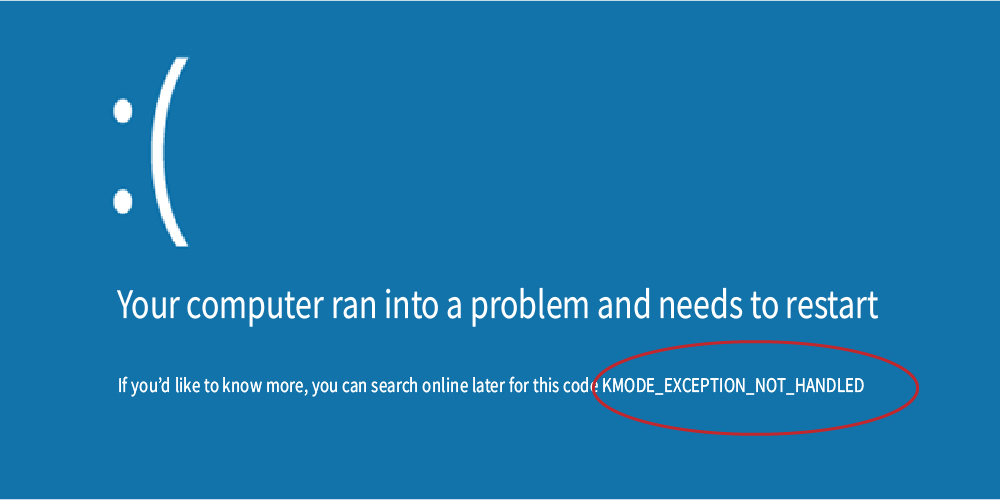
Hogyan lehet kijavítani a hibát
A véletlenszerű hibák általában eldobhatónak tűnnek, és nem zavarják tovább a felhasználót. Tehát elegendő az eszköz újratöltése, és a probléma megoldódik. Időnként az utolsó sikeres Windows konfiguráció betöltése szintén hatékony. De az ilyen manőverek nem mindig működnek, és ha a hiba állandó, akkor komolyabb intézkedéseket kell végrehajtania annak kiküszöbölésére. Jó, ha a felhasználó megérti, ezután a hibás működést felmerült, akkor az ideje a kevesebb idő kijavításához. Például, ha a hibát egy illesztőprogram vagy szolgáltatás telepítése előzte meg, akkor mindent vissza kell adnia, ahogy a vágott szoftver eltávolításával volt. Hiba esetén a KMODE_EXCOMTE_NOT_HADELLED egy kék képernyőn, ismeretlen okokból meg kell vizsgálnia, hogyan lehet megoldani a problémát, és rendezi a meglévő módszereket, amelyeket később megfontolunk.
A BIOS beállítások visszaállítása
Először ki kell próbálnia egy egyszerű módszert a KMODE_EXCOMTE_NOT_HANDLED hiba kiküszöbölésére, amely magában foglalja az alapértelmezett beállítások visszaszorítását. A következő műveleteket hajtjuk végre:
- A BIOS rendszer menüjébe lépünk (különféle módon nyílik meg, leggyakrabban a DEL vagy az F2 megnyomásával).
- Megtaláljuk a standard beállítások visszaállításának lehetőségét (a betöltés optimalizált alapértelmezett értékek), kattintson.
- Erősítse meg a műveletet, hagyja el a BIOS menüt, és hajtsa végre az újraindítást.
A módszer nem mindig hatékony, és ha a kék képernyő a KMODE_EXPOTTE_NOT_HANDLELED zavarok hibájával ismét, akkor más lehetőségeket kell igénybe vennie.

Rendszerfájlok Az SFC eszköz ellenőrzése
Ha az operációs rendszer nem kezdi el az operációs rendszer fájljainak beolvasását és visszaállítását, akkor szükségünk van egy indító flash meghajtóra vagy egy Windows 10 vagy egy másik, a telepített verzióval rendelkező lemezre. Korábban konfigurálnia kell a rakodási prioritást a hordozóból, majd folytatnia kell a következő műveleteket:
- Beillesztünk egy USB flash meghajtót/lemezt Windows -val, és elindítjuk a parancssort a helyreállítási környezetben (amelyre a „Next” utat követjük - „A számítógép visszaállítása” - „Opciók” - „A problémák kiküszöbölése” - „További paraméterek” - "parancs sor").
- Beállítottuk az SFC /Scannow parancsot, és megnyomjuk a bemeneti gombot.
- Várjuk a sérült fájlok ellenőrzésének és helyreállításának eljárásának befejezését.
- Újraindítjuk a számítógépet.
Ha a problémát nem oldották meg, akkor javítjuk a kmode_exception_not_helled egyéb módszereket.
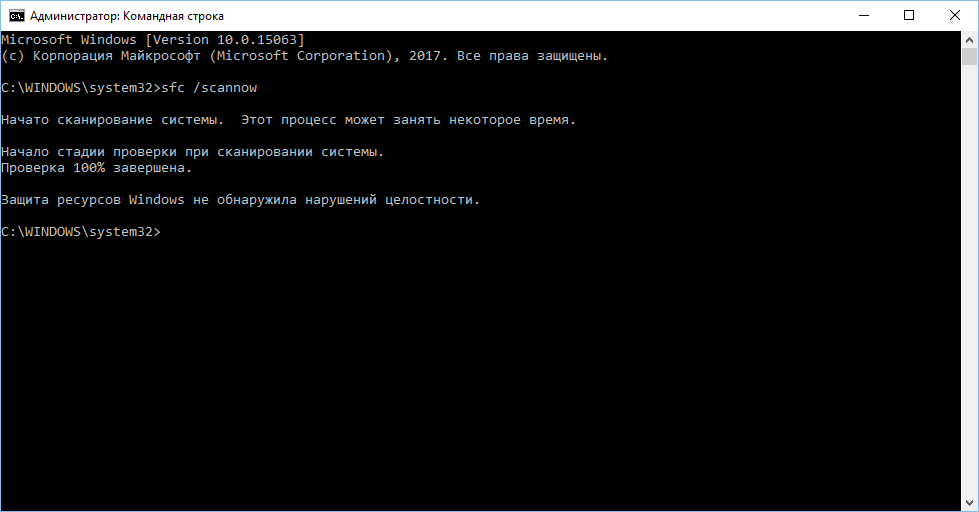
A videokártya illesztőprogramjának frissítése
Ez a probléma gyakran a Windows 10 -ben a videokártya -illesztőprogramokkal kapcsolatos. Úgy, hogy a tűzifa -hibát el kell távolítani, majd újra be kell állítani a jelenlegi verziójukat. Ha a rendszer nem töltődik be, akkor a kivehető tápközeget használjuk, mint az előző megoldásban, és a következőket hajtjuk végre:
- Elindítjuk a parancssort a helyreállítási környezetben.
- Összegyűjtjük a commandBcdedit/set alapértelmezett bootMenupolacy örökségét a konzolban, és kattintson az Enter elemre (a csapat visszatér a letöltési menü klasszikus verzióját).
- A folyamat végrehajtása után kilépünk a kimenetre.
- Kattintson a "Folytatás" gombra, és indítsa újra a készüléket.
- Az újraindítás során kattintson az F8 gombra az induláshoz biztonságos módban.
- Adminisztrátorként bemegyünk a rendszerbe.
- Költözzünk a "Device Manager" -re, és megtaláljuk a "Video -adapterek" kategóriát, kattintson a PKM videokártya nevére.
- A helyi menüben válassza a "Tulajdonságok" lehetőséget, lépjen a "Megvezető" fülre, majd kattintson a "Törlés" gombra.
- A számítógép újraindítását standard módban végezzük (a betöltési flash meghajtót már ki kell vonni).
Nem lesz felesleges a járművezetők és más eszközök frissítése. A feladat megkönnyítése és a folyamat automatizálása érdekében egy speciális segédprogrammal frissítheti a járművezetőket.
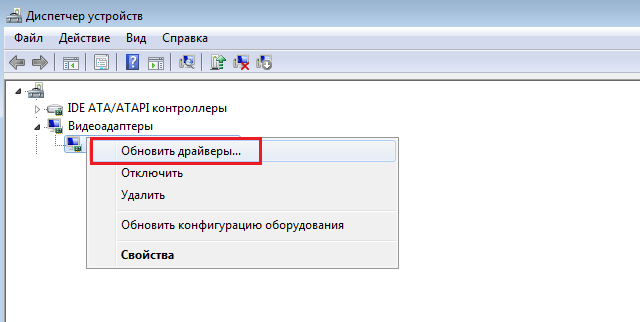
Még néhány megoldás
A kmode_exception_not_handled hibáját a fenti módszerekkel nem mindig kell eltávolítani, mivel annak előfordulásának számos oka van. Bizonyos esetekben a következő módszerek egyike segíthet:
- A hardver gyorsulásának leválasztása a böngésző krómjában. Időnként ennek a lehetőségnek a tevékenysége okozza a kudarcot. Ha az operációs rendszer szabadon van betöltve, és a „Kék képernyő” működés közben jelenik meg, beléphet a böngészőbeállításokba, és kikapcsolhatja a hardver gyorsulási funkcióját.
- Az operációs rendszer elindításának lehetősége esetén visszaállíthatja a Windows -t, ha visszatér a rendszer mentett pontjába, amikor a probléma nem létezett.
- Mivel a vírusok, valamint a különféle nem kívánt szoftverek gyakori bűnösök, a rendszert vírussal kell beolvasni, „biztonságos módban” kezdve. Vannak olyan harmadik fél segédprogramok is, amelyek elvégzik a kártevők ellenőrzésének és eltávolításának eljárását még a Windows betöltése előtt (az ilyen eszközök kívánatosak a flash meghajtón, hogy gyógyítsák a vírusokkal fertőzött számítógépet, amely nem engedi, hogy az eszköz indítson).
- Laptop esetén az akkumulátor néha segített. Ehhez először ki kell kapcsolnia és meg kell erősítenie a készüléket, majd távolítsa el az akkumulátort, és várjon néhány percet, majd indítsa el a rendszert.
- Bizonyos helyzetekben a probléma a művelet problémáival kapcsolatos. A diagnosztizáláshoz a "Start" keresési sorban találjuk a kérés memória szolgáltató eszköz "A számítógép operatív memóriájának problémáinak diagnosztikája", kezdje meg a szkennelést, és a folyamat végén indítsa újra. Ha a RAM diagnosztizálása nem segített a probléma kijavításában, akkor érdemes felváltva csatlakoztatni a memória modulokat, hogy manuálisan azonosítsák a probléma forrását.
- A hardverkomponensek összeegyeztethetetlensége a Windows 10 rendszerrel a KMODE_EXPOTTE_NOT_HANDLED hiba egyik lehetséges oka, ezért érdemes ellenőrizni a kompatibilitási eszközöket (RAM, videokártya, processzor és csatlakoztatott berendezések).
Ha átlépte az összes megoldást, de a probléma nem tűnt el, akkor mindig lerombolhatja a Windows -ot, és telepítheti a rendszert. A módszer, bár szélsőséges, de hatékony, ha nem a hardver hibás működéséről vagy az inkompatibilitási BIOS -ról szól (akkor a BIOS -t frissíteni kell). Nem ajánlott az alkatrészek, például a RAM cseréje, a szükséges készségek hiánya miatt. Bizonyos esetekben jobb, ha egy szakembertől segítséget kérünk, mint akkor a probléma kijavítására tett kísérletek következményeit.
- « Hogyan lehet kijavítani a 0xC000014C hibát, amely akkor fordul elő, amikor a Windows OS betöltése
- Samsung vagy iPhone okostelefon, mit válasszon »

